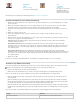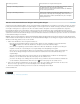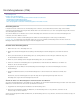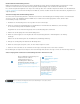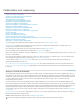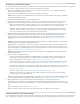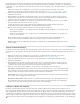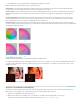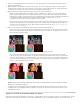Operation Manual
Nach oben
Nur Audiospurelement Videoeffekte in der Vorgabe werden ignoriert.
Videospur- und Audiospurelemente Wenn Sie die Vorgabe in eine der Audiospuren einfügen, werden
die Audioeffekte an der Zielposition hinzugefügt.
Adobe Premiere Pro fügt die Videoeffekte am Ende der Effektliste
für das Videospurelement an.
Videospur- und Audiospurelemente Wenn Sie die Vorgabe in die Videospur einfügen, werden die
Videoeffekte an der Zielposition hinzugefügt. Adobe Premiere Pro
fügt die Audioeffekte am Ende der Effektliste für jedes verknüpfte
Audiospurelement an.
Arbeiten mit benutzerdefinierten Ablagen und Vorgabenablagen
Verwenden Sie benutzerdefinierte Ablagen, um Ihre bevorzugten Effekte, Überblendungen und Vorgaben an einem Ort zu speichern. Sie können
beliebig viele benutzerdefinierte Ablagen und Vorgabenablagen erstellen. Folglich können Sie mithilfe der Ablagen die Effekte, Überblendungen
und Vorgaben in Kategorien neu organisieren, die Ihnen ein intuitives Arbeiten ermöglichen oder Ihrem Projektablauf eher entsprechen.
Benutzerdefinierte Ablagen und Vorgabeablagen erstellen und speichern Sie im Effektfenster. Neue Vorgabenablagen befinden sich in der
Hauptablage für Vorgaben. Sie können sie aus der Vorgabenablage ziehen oder sie auch innerhalb dieser Ablage in einer beliebigen Reihenfolge
erstellen und anordnen. Benutzerdefinierte Ablagen lassen sich innerhalb der Hierarchie des Effektfensters ganz oben anordnen oder mit anderen
benutzerdefinierten Ablagen verschachteln.
Hinweis: Wenn das gleiche Element in mehrere benutzerdefinierte Ablagen eingefügt haben und Sie dieses Element aus einer Ablage löschen,
entfernt Premiere Pro alle Exemplare des Elements aus den benutzerdefinierten Ablagen und den Ablagen für Vorgaben. Darüber hinaus wird das
Element aus allen Clips gelöscht, auf das es sich auswirkt.
1. Führen Sie im Effektfenster einen der folgenden Schritte aus:
Wenn Sie eine benutzerdefinierte Ablage erstellen möchten, klicken Sie auf die Schaltfläche „Neue benutzerdefinierte
Ablage“
oder wählen Sie im Menü des Effektfensters die Option „Neue benutzerdefinierte Ablage“.
Wenn Sie eine Vorgabeablage erstellen möchten, wählen Sie im Menü des Effektfensters die Option „Neue Ablage für
Vorgaben“. Premiere Pro verschachtelt jede neue Vorgabenablage in der Hauptablage für Vorgaben.
Wenn Sie eine neue benutzerdefinierte Ablage oder Vorgabenablage verschachteln möchten, wählen Sie die Ablage aus,
der Sie die neue Ablage hinzufügen möchten, und erstellen Sie anschließend eine benutzerdefinierte Ablage oder
Vorgabenablage.
Wenn Sie einen Behälter umbenennen möchten, klicken Sie auf den Behälternamen und drücken Sie die Eingabetaste
(Windows) oder den Zeilenschalter (Mac OS). Überspringen Sie die Schritte 2 und 3.
Sie löschen eine Ablage oder ein Ablageelement, indem Sie diese(s) markieren und am unteren Rand des Effektfensters
auf die Schaltfläche „Benutzerdefinierte Elemente löschen“
klicken. Überspringen Sie die Schritte 2 und 3.
2. Suchen Sie den Effekt, die Überblendung oder die Vorgabe, den/die Sie in einer Ablage speichern möchten. Sie müssen die
Größe des Fensters ggf. anpassen, um sowohl das Objekt als auch die Ablage anzuzeigen.
3. Ziehen Sie das Objekt auf die Ablage. Premiere Pro erstellt eine Verknüpfung mit dem Objekt.
Verwandte Hilfethemen
Rechtliche Hinweise | Online-Datenschutzrichtlinien